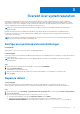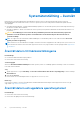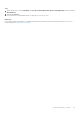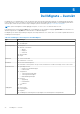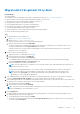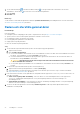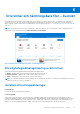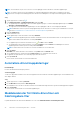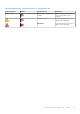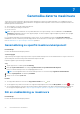Users Guide
Table Of Contents
- SupportAssist för hemdatorer version 3.8.1 Bruksanvisning
- Inledning
- Komma igång med SupportAssist för hemdatorer
- Lägsta datorkrav
- Dell SupportAssist för hemdatorer
- SupportAssists användargränssnitt
- Ändra språkinställning
- Skapa en SupportAssist-profil
- Uppdatera kontakt- och leveransinformation
- Använd en annan SupportAssist-profil
- Konfigurera internetinställningar
- Schemalägg skanningar och optimeringar
- Uppgradera SupportAssist manuellt
- Meddelanden
- Avinstallera SupportAssist
- Översikt över systemreparation
- Systemåterställning – översikt
- Dell Migrate – översikt
- Drivrutiner och hämtningsbara filer – översikt
- Genomsöka datorns maskinvara
- Optimera din dator
- Översikt över virtuell assistent
- Skapa supportförfrågan
- Felsökningsöversikt
- Historiköversikt
- Få support
- Vanliga frågor och svar
- SupportAssist-resurser för hemdatorer
- Kontakta Dell
OBS: Om du installerar en nyare version av BIOS som finns tillgänglig för datorn kan du inte avinstallera uppdateringen.
OBS: I ett Windows-operativsystem är inställningen för skapa återställningspunkter inaktiverad som standard. Om du vill att
SupportAssist ska skapa en återställningspunkt, måste du aktivera inställningarna för att skapa en återställningspunkt i Windows.
Steg
1. Öppna SupportAssist och klicka på .
2. I rutan Hämta drivrutiner och hämtningsbara filer klickar du på Kör.
● Om uppdateringar finns tillgängliga för datorn meddelas uppdateringstypen och antalet tillgängliga uppdateringar i rutan Hämta
drivrutiner och hämtningsbara filer.
● Om SupportAssist inte kan identifiera uppdateringar som finns tillgängliga för datorn visas ett lämpligt meddelande.
OBS: Meddelandet i rutan beror på hur allvarlig uppdateringen är. Mer information om vilken typ av meddelanden som visas på
rutan finns i Meddelanderutor för Hämta drivrutiner och hämtningsbara filer på sidan 28.
3. Klicka på Uppdatera nu.
Sidan för drivrutiner visas.
4. Välj de uppdateringar som du vill installera och klicka på Installera.
OBS: Vissa drivrutinsuppdateringar måste installeras tillsammans med en eller flera andra drivrutiner för att fungera korrekt. Du
måste markera alla beroende drivrutiner och klicka på Installera.
● För uppdateringar som installeras automatiskt visas en och Klar i kolumnen Status.
● Om uppdateringen måste installeras manuellt, visas länken Installera i kolumnenStatus när nedladdningen har slutförts.
Uppdateringen kan installeras genom att klicka på länken Installera.
OBS: Du måste kanske starta om datorn för att slutföra installationen av vissa drivrutiner.
5. Klicka på Slutför.
Hemsidan visas. Antalet drivrutiner som installerats visas på Hem-sidan och Historik-sidan.
6. Om en uppdatering kräver omstart klickar du på Starta om nu för att omedelbart starta om datorn.
Du uppmanas att spara dina filer och avsluta alla program innan du startar om.
7. Klicka på Starta om.
Datorn startas om automatiskt för att slutföra installationen.
Avinstallera drivrutinuppdateringar
Förutsättningar
Du måste ha administratörsbehörighet på datorn.
Om denna uppgift
Om du stöter på problem med datorn efter att du har uppdaterat en drivrutin kan du avinstallera uppdateringen och återställa datorn till
dess tidigare tillstånd.
Steg
1. Öppna SupportAssist och klicka på Historik.
2. På sidanHistorik klickar du på länken Återställ system.
Ett meddelande visas som talar om att datorn kommer att återställas till det läge det befann sig i när återställningspunkten skapades.
3. Klicka på Återställ.
Datorn startas om automatiskt för att avinstallera uppdateringen.
Meddelanderutor för Hämta drivrutiner och
hämtningsbara filer
I följande tabell beskrivs de olika statusmeddelanden som visas i rutan Hämta drivrutiner och hämtningsbara filer:
28
Drivrutiner och hämtningsbara filer – översikt